अपने लैपटॉप को लैपटॉप या
कंप्यूटर से या अपने लैपटॉप को स्मार्टफोन से कनेक्ट करने के लिए सबसे पहले आप
अपने लैपटॉप / कंप्यूटर में ये चेक कर ले के आपके कंप्यूटर या लैपटॉप में ब्लूटूथ
है या नही अगर नही है तो पहले आप अपने कंप्यूटर या लैपटॉप में ब्लूटूथ या ब्लूटूथ
ड्राईवर को इनस्टॉल करे. फिर आप अपने लैपटॉप की डेस्कटॉप स्क्रीन पर टास्कबार ( taskbar ) पर नीचे दायी ओर show hidden
items में जाये जहाँ आपको
ब्लूटूथ का चिन्ह (icon) दिखाई देगा. उस पर
क्लिक करने पर आपको ब्लूटूथ से सम्बंधित कुछ आप्शन दिखाई देंगे जैसे कि add a device,
add a device to connect, show Bluetooth
devices, join a personal area network,
open settings, turn adaptor off / on and remove icon. अपने लैपटॉप को कंप्यूटर या स्मार्टफोन से कनेक्ट करने के लिए आप इनमे से सबसे
पहले अपने turn adaptor on / off पर जाकर अपने
ब्लूटूथ को ऑन करेंगे, ध्यान रहे अगर आपका
लैपटॉप turn adaptor on दिखा रहा है तो इसका मतलब है के आपका ब्लूटूथ अभी ऑन नही
हुआ है तो आप उस पर क्लिक करे जब आपका लैपटॉप turn adaptor off दिखता है तब आपका ब्लूटूथ ऑन होगा. ब्लूटूथ ऑन करने क बाद
आप आप्शन add a device को चुने और उस पर क्लिक करे ताकि आप अपने लैपटॉप को दुसरे लैपटॉप या
स्मार्टफोन से जोड़ सके, साथ ही आप ये भी ध्यान रखे के आप जिस कंप्यूटर या
स्मार्टफोन से जुड़ना चाहते है उसका भी ब्लूटूथ ऑन हो.
·
Add a
device : इस आप्शन पर क्लिक करने पर आपको एक डायलाग बॉक्स दिखाया जायेगा और साथ ही आपको वे सब डिवाइस दिखाए जायेगे जिनका ब्लूटूथ आपके
लैपटॉप के आस पास ऑन है, उनमे से आप जिस भी कंप्यूटर / लैपटॉप / स्मार्टफोन डिवाइस के साथ जुड़ना चाहते
है आप उस पर क्लिक करे.
CLICK HERE TO READ MORE SIMILAR POSTS ...
CLICK HERE TO READ MORE SIMILAR POSTS ...
·
 |
| How to Connect Laptop to Laptop and Desktop to Smartphones via Bluetooth in Hindi |
आपको एक और डायलाग
बॉक्स दिखाई देगा जिसमे आपको बताया जायेगा के आप जिस डिवाइस के
साथ जुड़ना चाहते है वो कौन सा है साथ ही साथ आपको ये भी बताया जायेगा के आपने जिस
डिवाइस को जुड़ने के लिए चुना है उसको आपके साथ जुड़ने के लिए एक रिक्वेस्ट भेजी गई
है. आपको ये सुनिश्चित करने के लिए भी आप्शन दिए होंगे के जिस डिवाइस से आप जुड़ना
चाहते है उसके पास वहीँ कोड गया है या नही जो आपके लैपटॉप की स्क्रीन / इस डायलाग
बॉक्स में दिखाया गया है.
 |
| Laptop ko laptop se or desktop ko smartphone se kaise connect Karen bluetooth se |
जिस डिवाइस से आपको
जुड़ना है वहां आपको आपके लैपटॉप द्वारा भेजी गई रिक्वेस्ट को मान्य करना होगा
जिससे आपका लैपटॉप या कंप्यूटर उस डिवाइस के साथ जुड़ जायेगा इसके सफलता पूर्वक
होने की पुष्टि के लिए आपको एक और डायलाग बॉक्स दिखाया जायेगा और आपको
अनुमति दी जाएगी के आप अपनी फाइल्स, कागजात, फोटोज, गेम्स इत्यादि आसानी से भेज या
ले सकते है.
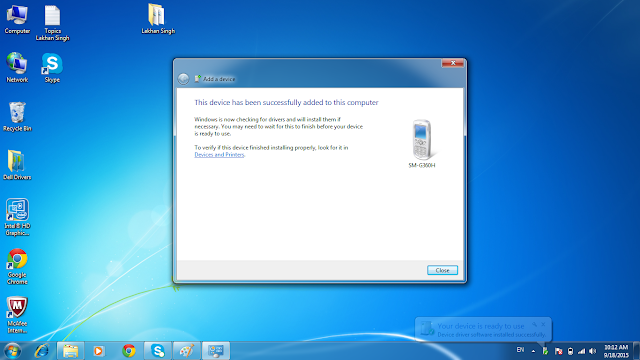 |
| ब्लूटूथ लैपटॉप को लैपटॉप से और कंप्यूटर से या लैपटॉप को स्मार्टफोन से कैसे कनेक्ट करे |
अब आप वापस उस
कंप्यूटर / लैपटॉप / स्मार्टफोन डिवाइस पर क्लिक करे जिसके साथ आप जुड़े है और अपनी
फाइल्स शेयर करना चाहते है. इस पर क्लिक करने एक बाद आपको एक बार फिर एक डायलाग
बॉक्स दिखाया जायेगा जिसमे आपको कुछ और आप्शन दिए जायेंगे लेकिन
आप फाइल भेजने के लिए show file
transfer dialogue के आप्शन को चुनेंगे.
 |
| Bluetooth Device Activation in Laptop in Hindi |
इसके बाद आपको एक और
डायलाग बॉक्स file task
manager दिखाया जायगा, जहाँ आप home पर क्लिक करेंगे तो आपको दो आप्शन दिखेंगे. जिनमे से पहली Bluethooth file transfer – sending file जिसमे आप अपनी उस
फाइल को डालेंगे ( drag करके ) जो आप शेयर करना
चाहते है यही आप्शन आपको दर्शाएगी की आपकी फाइल आपसे जुड़े हुए डिवाइस के पास जा
रही है या नही. इसके अलावा दूसरा आप्शन आपको दिखायेगा के आपकी कौन कौन सी फाइल्स
अभी गयी नही ( pending ) है.
 |
| Desktop mein bluetooth kaise kaam karta hai |
याद रखे के जब आप
पहले आप्शन में अपनी उस फाइल को डालेंगे जिसे आप शेयर करना चाहते है तो निचे continue का आप्शन दिखाई देगा, उस पर क्लिक
करने के बाद हे आपकी फाइल आगे जाएगी.
लेकिन फाइल के
ट्रान्सफर होने से पहले उस कंप्यूटर या स्मार्टफोन पर जिसे आप फाइल भेज रहे है
उसके पास एक और रिक्वेस्ट भेजी जाएगी, जिसका अर्थ होगा के आप जो
फाइल भेज रहे है उसे वो उस कंप्यूटर या स्मार्टफोन में आने की अनुमति दे रहे है, जब तक आप उस कंप्यूटर या स्मार्टफोन में उस रिक्वेस्ट को मान्य नही करते है
तब तक फाइल सेंड नही होगी.
 |
| Accepting Request from Bluetooth Transfer |
आपके वहाँ से
रिक्वेस्ट को मान्य करते ही आपके आपके लैपटॉप के डायलाग बॉक्स में फाइल सेंड होती हुई दिखाई देगी और आपके द्वारा भेजी गई फाइल उस कंप्यूटर या स्मार्टफोन में
चली जाएगी जिससे आप जुड़े थे.
अगर आप कुछ और फाइल
सेंड करना चाहते है तो आप दुबारा इसी तरह फाइल भेज सकते है और अगर आप और फाइल नही
भेजना या शेयर करना नही चाहते तो आप अपने ब्लूटूथ की open
settings में जाकर options पर क्लिक करे और discovery आप्शन में allow bluetooth devices to find this computer पर क्लिक करके check के निशान को हटा दे जिसका अर्थ होगा
के आपने अपने ब्लूटूथ की visibility बंद कर दी है.
तो इस तरह आप अपने
लैपटॉप से दुसरे लैपटॉप / कंप्यूटर / स्मार्टफोन पर ब्लूटूथ के जरिये कोई भी फाइल
भेज या प्राप्त कर सकते है.
 |
| Bluetotooth Processing Files Laptop to Smart Phones |
How to Connect Laptop to Laptop and Desktop to Smartphones via Bluetooth in Hindi, Laptop ko laptop se or desktop ko smartphone se kaise connect Karen bluetooth se, ब्लूटूथ लैपटॉप को लैपटॉप से और कंप्यूटर से या लैपटॉप को स्मार्टफोन से कैसे कनेक्ट करे. Bluetooth Device Activation in Laptop, Desktop mein bluetooth kaise kaam karta hai, Accepting Request from Bluetooth Transfer.
YOU MAY ALSO LIKE
- शुभ नवरात्री व्रत कथा और फायदे
- कंप्यूटर को फॉरमेट कैसे करे और विंडोज ७ कैसे इनस्टॉल करें
- पैन कार्ड क्या है
- पैन कार्ड के लिए आवेदन कैसे करें ऑनलाइन ऑफलाइन
- पैन कार्ड बनवाने के फायदे
- ऑनलाइन वोटर आईडी अप्लाई कैसे किया जाता है
- वोटर कार्ड के लिए अप्लाई कैसे करे ऑफलाइन
- स्मार्टफोन को पर्सनल कंप्यूटर / लैपटॉप से या पर्सनल कंप्यूटर / लैपटॉप को स्मार्टफोन से ब्लूटूथ bluetooth सेटिंग्स- पैन कार्ड के लिए आवेदन कैसे करें ऑनलाइन ऑफलाइन
- पैन कार्ड बनवाने के फायदे
- ऑनलाइन वोटर आईडी अप्लाई कैसे किया जाता है
- वोटर कार्ड के लिए अप्लाई कैसे करे ऑफलाइन
- ब्लूटूथ लैपटॉप सेटिंग मेनू
- आधार कार्ड बनवाने के लिए कैसे अप्लाई करे
- ब्लूटूथ लैपटॉप को लैपटॉप से और कंप्यूटर से या लैपटॉप को स्मार्टफोन से कैसे कनेक्ट करे
- रामायण की चौपाइयों से परेशानियों का इलाज











No comments:
Post a Comment